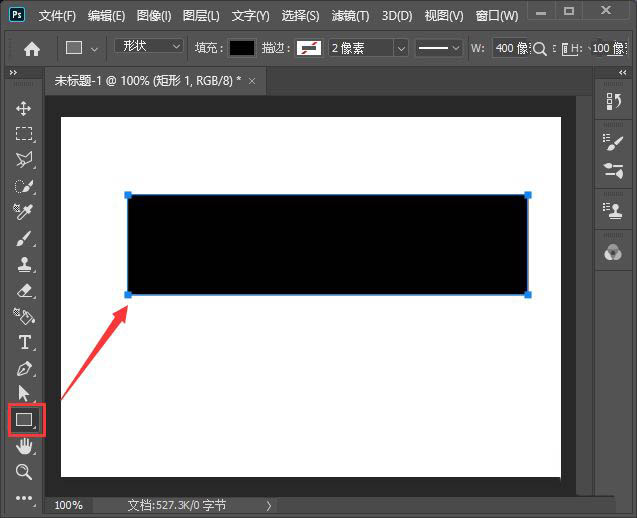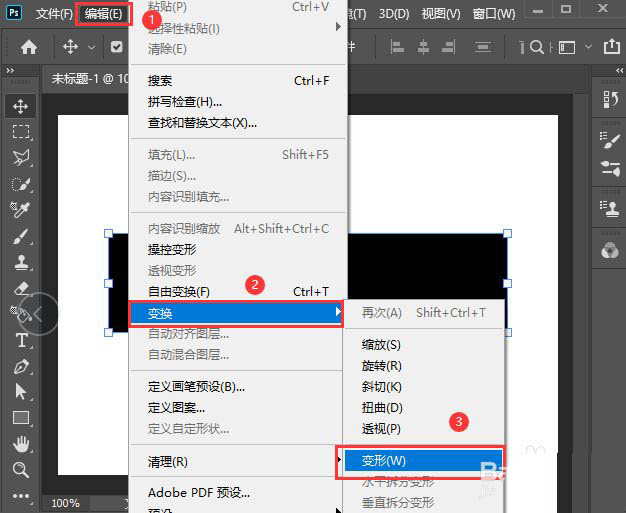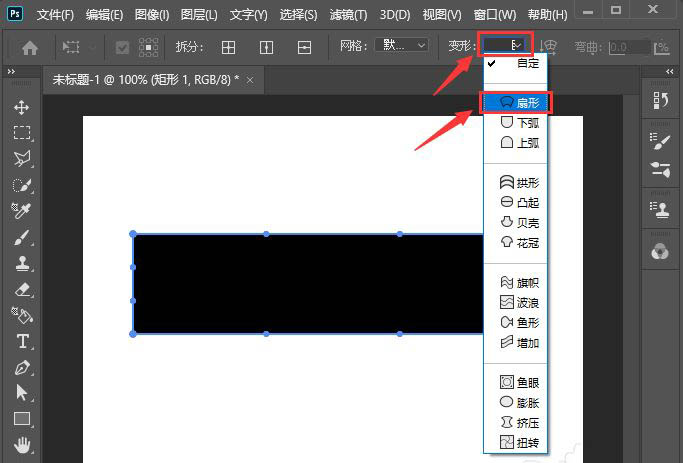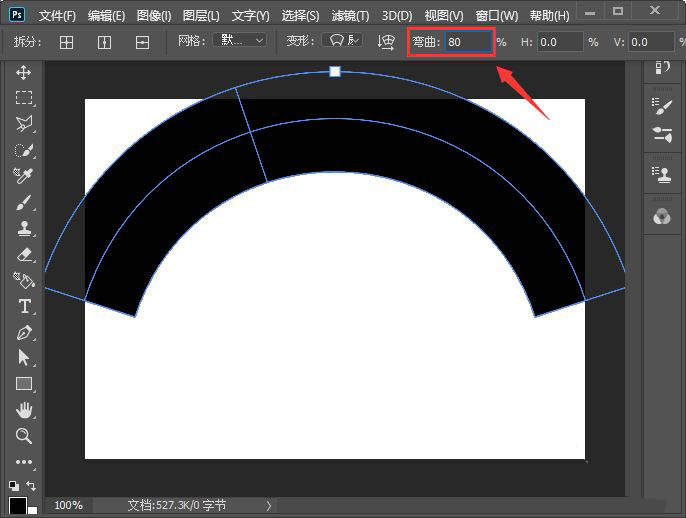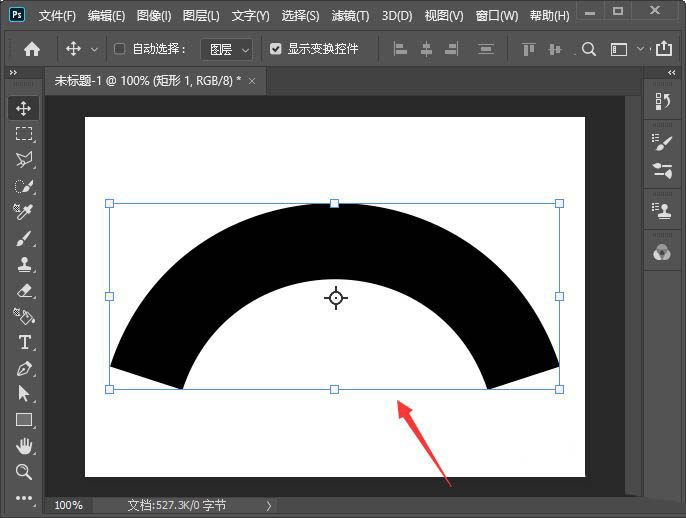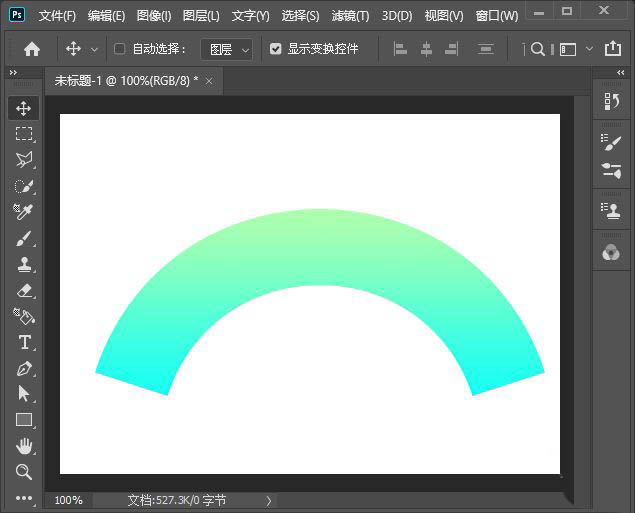ps矩形怎么变弧形? ps把图形变成弧形的技巧 |
您所在的位置:网站首页 › ps矩形怎么变弧形了 › ps矩形怎么变弧形? ps把图形变成弧形的技巧 |
ps矩形怎么变弧形? ps把图形变成弧形的技巧
|
在PS中虽然可以直接通过钢笔等工具直接绘制扇形,但是会比较麻烦,下面我们就来介绍一种非常简单的方法,就是通过在PS中将矩形图形直接转换为扇形图形,下面我们就来看看详细的教程。 软件名称:Adobe Photoshop 2020 v21.2.4.323 ACR13.1/12.4 中文版+安装教程软件大小:1.93GB更新时间:2020-12-08立即下载
1、我们用【矩形工具】先画出一个黑色的矩形,如图所示。
2、接着,我们选中矩形,在【编辑】-【变换】中找到【变形】,如图所示。
3、接下来,我们在上方变形中选择为【扇形】,如图所示。
4、我们可根据自己的需要,把弯曲调整为80%,这样矩形变成弧形的效果了,如图所示。
5、因为矩形变成弧形之后,它已经超出画布了,所以我们把弧形缩小一点,如图所示。
6、最后,我们给缩小的弧形设置为渐变颜色就完成了。
相关推荐: ps文字怎么变形? ps艺术字的设计方法 ps怎么使用渐变及变形工具制作红色彩带? PS怎么创建变形文字? ps给文字变形的方法 |
【本文地址】
今日新闻 |
推荐新闻 |